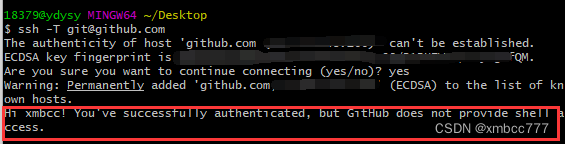绑定GitHub
我们要用git上传文件到GitHub首先得利用SSH登录远程主机,而登录方式有两种:一种是口令登录;另一种是公钥登录。口令登录每次都要输入密码十分麻烦,而公钥登录就省去了输入密码的步骤,所以我们选择公钥授权。首先我们得在 GitHub 上添加 SSH key 配置,要想生成SSH key,就要先安装 SSH,不过我们安装了 Git Bash,其应该自带了 SSH。检验一下是否安装 SSH,我们在新建的文件夹中右键打开 Git Bash:
输入 ssh 命令查看是否安装 SSH
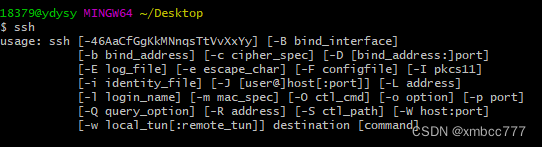
如上图所示即为已经安装
然后,输入 ssh-keygen -t rsa 命令(注意空格),表示我们指定 RSA 算法生成密钥,然后敲四次回车键,之后就就会生成两个文件,分别为秘钥 id_rsa 和公钥 id_rsa.pub (注意:git中的复制粘贴不是 Ctrl+C 和 Ctrl+V,而是 Ctrl+insert 和 Shift+insert)文件的位置在 Git Bash 上面都有显示,默认生成在以下目录:
Linux 系统:~/.ssh
Mac 系统:~/.ssh
Windows 10 :C:/Users/ASUS/.ssh
接下来我们要做的事情就是把公钥 id_rsa.pub 的内容添加到 GitHub。复制公钥 id_rsa.pub 文件里的内容,你可以通过目录找到 id_rsa.pub 文件的位置,用记事本打开文件复制。如果你实在找不到文件也没有关系,按照以下步骤直接在 Git Bash 上打开就行:
$ cd ~/.ssh
$ ls
$ cat id_rsa.pub
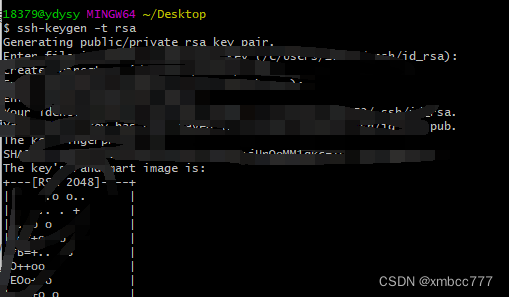
(再次注意:git中的复制粘贴不是 Ctrl+C 和 Ctrl+V,而是 Ctrl+insert 和Shift+insert.)接下来进入我们的 GitHub 主页,先点击右上角,再点击 settings :
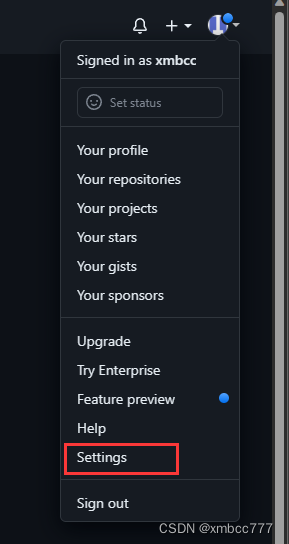
如下图,先点击 SSH and GPG keys,再点击 New SSH key
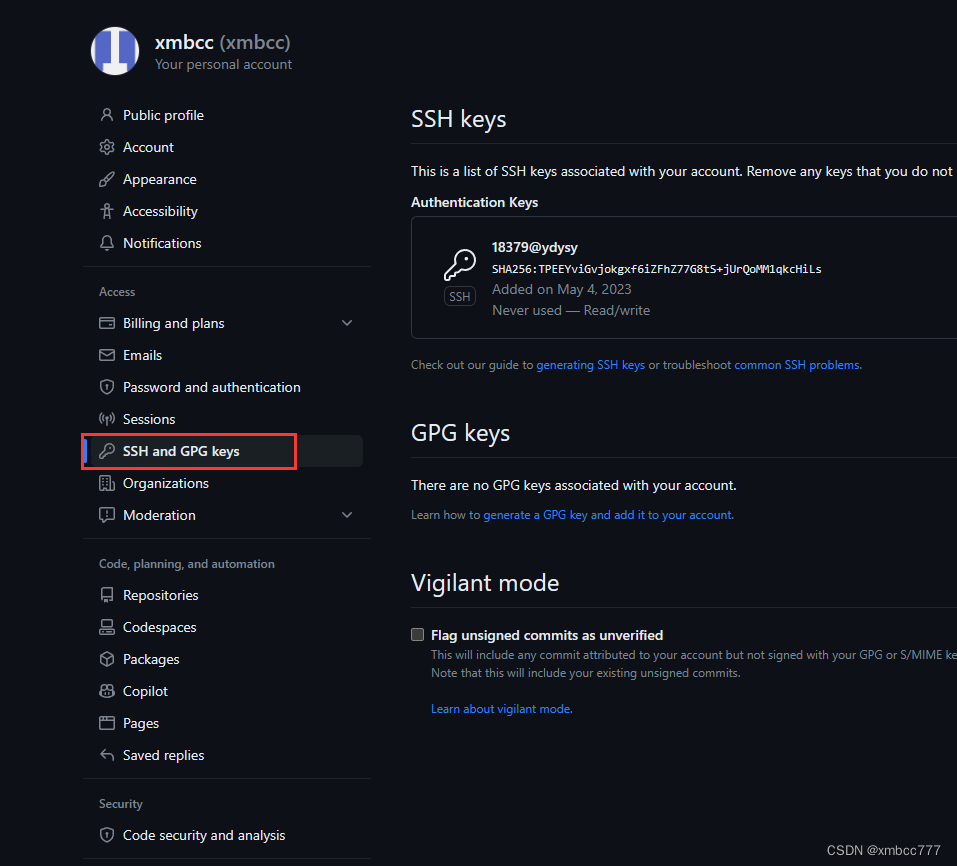
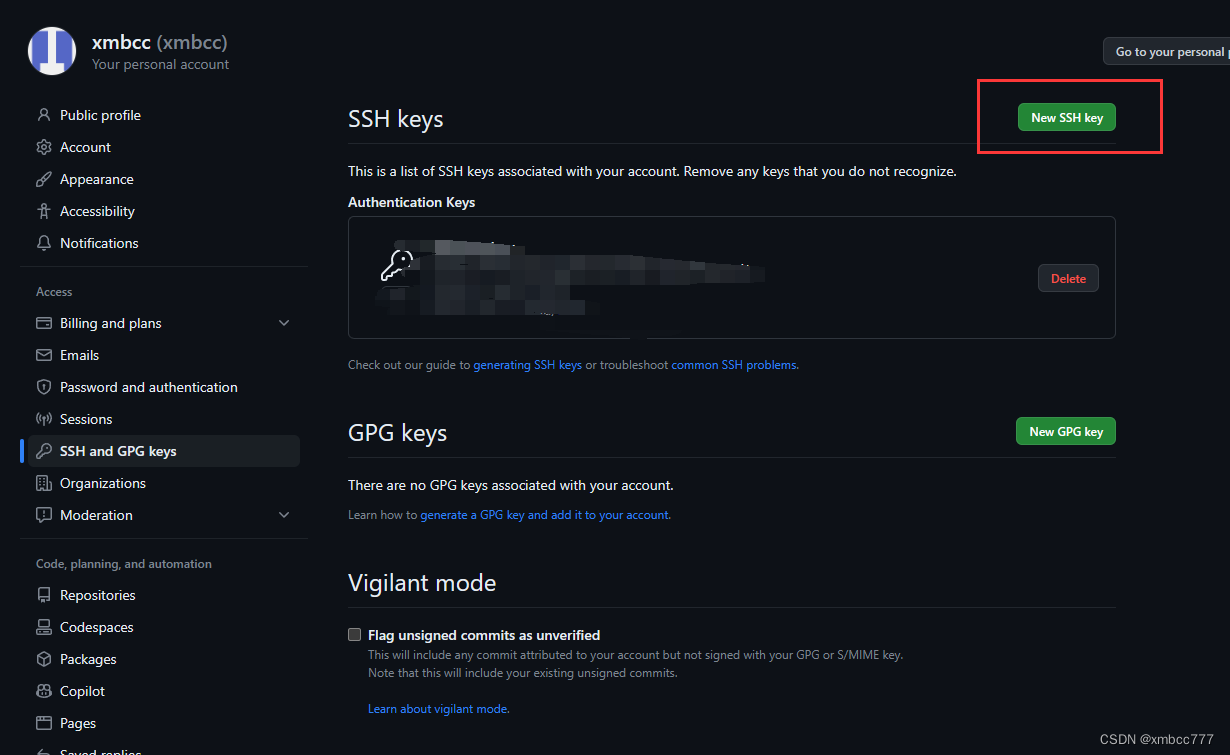
将复制的公钥 id_rsa.pub 的内容粘贴到 key 内,再点击 Add SSH key,如下图:
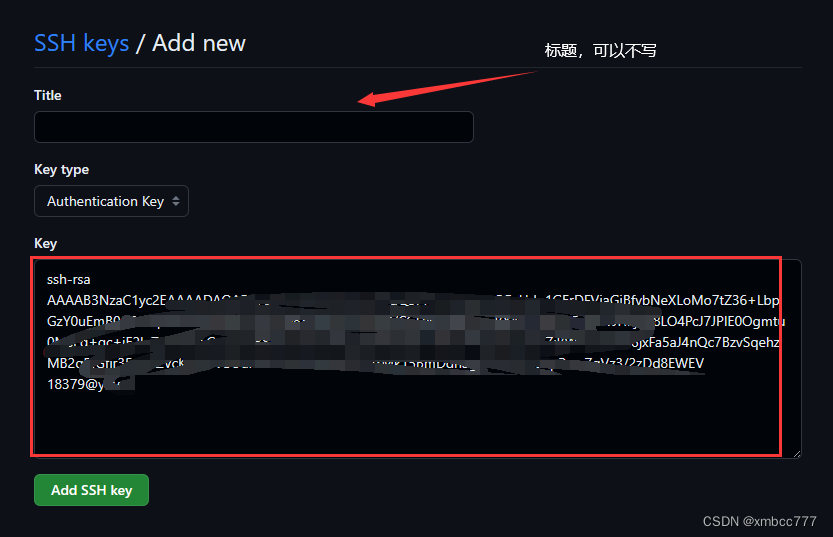
验证是否成功,我们可以通过在 Git Bash 中输入 ssh -T [email protected] 进行检验:

第一次会出现这种情况,填 yes 就行,若出现下图中的情况,则表明绑定成功: